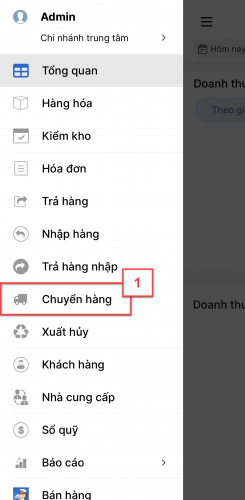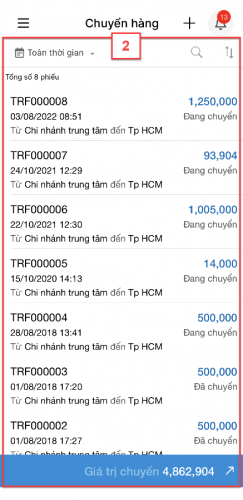Xem mục lục
Chuyển hàng
Hướng dẫn sử dụng
Quản lý Chuyển hàng
Đây là tính năng trên ứng dụng KiotViet Quản lý Nhà hàng ![]() giúp người dùng có thể theo dõi các giao dịch chuyển hàng từ chi nhánh này đến chi nhánh khác qua các thao tác: tạo mới, cập nhật, xem danh sách, xem chi tiết, tìm kiếm/lọc, sắp xếp. Cụ thể như sau:
giúp người dùng có thể theo dõi các giao dịch chuyển hàng từ chi nhánh này đến chi nhánh khác qua các thao tác: tạo mới, cập nhật, xem danh sách, xem chi tiết, tìm kiếm/lọc, sắp xếp. Cụ thể như sau:
- Trên menu tính năng, bạn chạm Chuyển hàng (1)
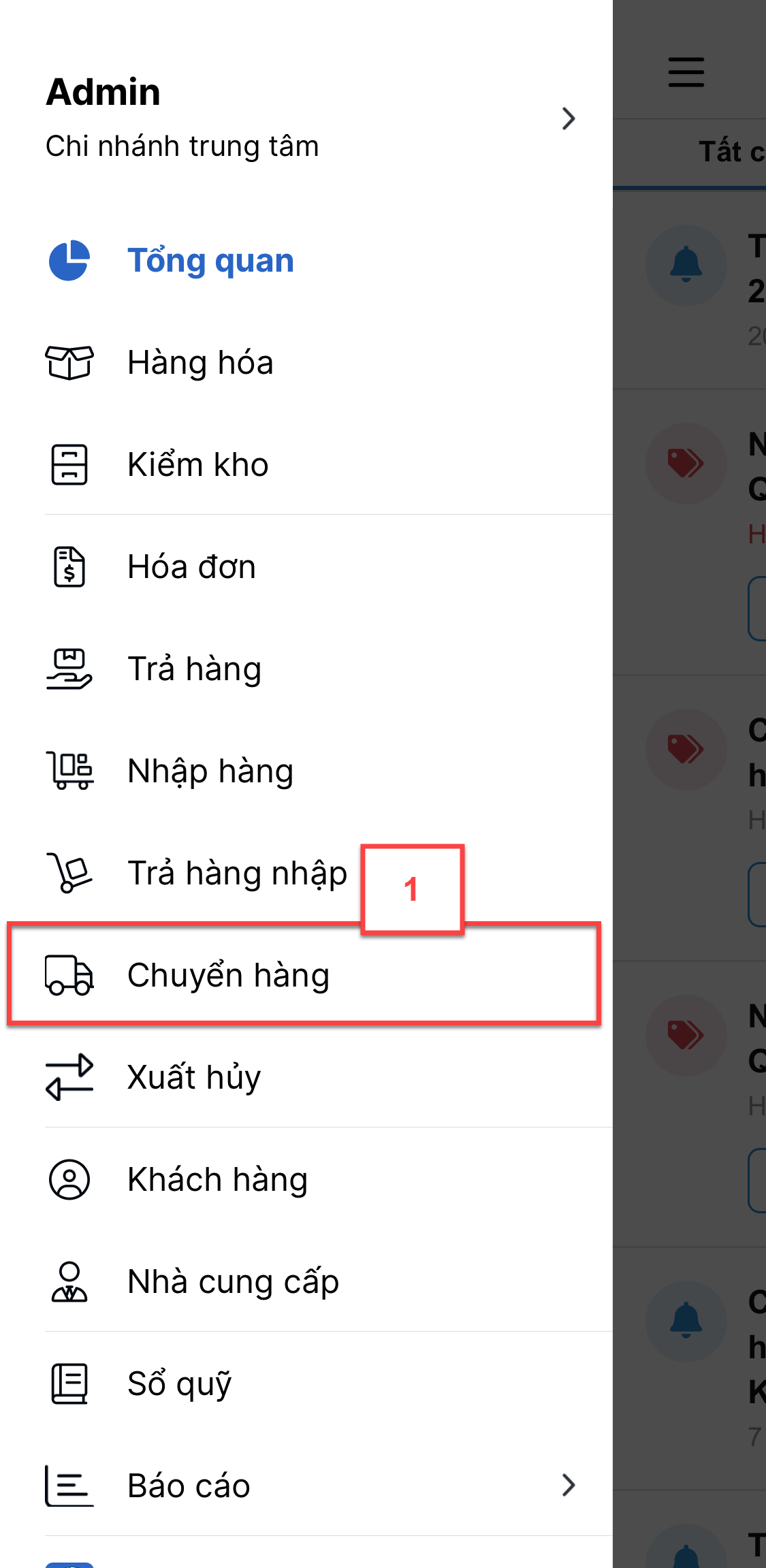
- Tại màn hình Chuyển hàng, bạn chạm vào biểu tượng ![]() (2) -> trên màn hình Tạo phiếu chuyển, tìm kiếm và chọn hàng hóa hoặc quét mã vạch
(2) -> trên màn hình Tạo phiếu chuyển, tìm kiếm và chọn hàng hóa hoặc quét mã vạch ![]() hàng hóa cần chyển (3) -> nhập thông tin hàng hóa (4) -> chạm Xong để lưu thông tin hàng chuyển (5).
hàng hóa cần chyển (3) -> nhập thông tin hàng hóa (4) -> chạm Xong để lưu thông tin hàng chuyển (5).
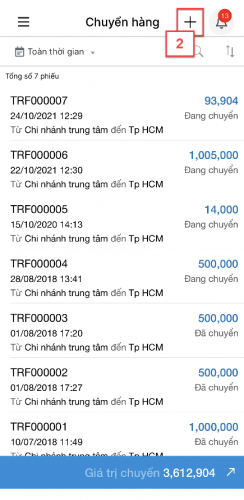
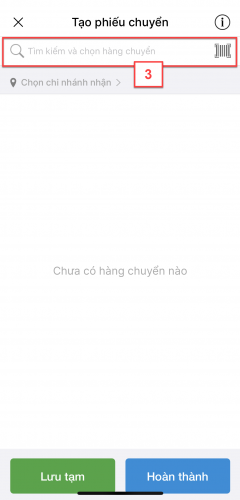
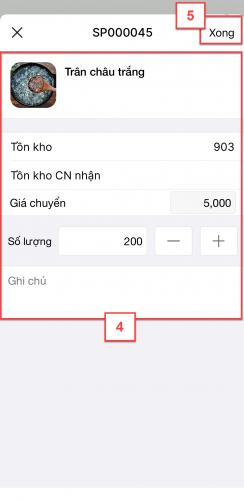
- Bạn chạm vào ô Giá chuyển để thay đổi giá hàng chuyển, chạm vào icon [+]/[-] để thay đổi số lượng chuyển.
- Để chỉnh sửa thông tin chung trên phiếu chuyển, bạn chạm vào biểu tượng ![]() (6) -> thay đổi thông tin (7) -> chạm vào biểu tượng
(6) -> thay đổi thông tin (7) -> chạm vào biểu tượng ![]() để lưu thông tin phiếu chuyển (8).
để lưu thông tin phiếu chuyển (8).
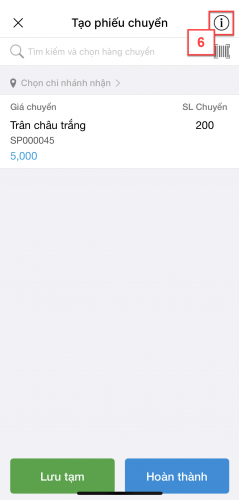
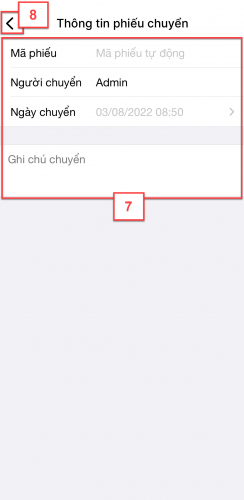
- Bạn chọn chi nhánh nhận (9) -> Nhập tên chi nhánh để tìm kiếm (10) -> chạm vào chi nhánh để xác nhận chọn à hệ thống trở lại màn hình Tạo phiếu chuyển.
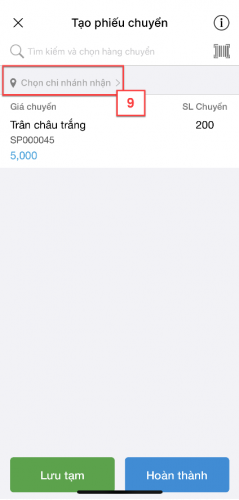
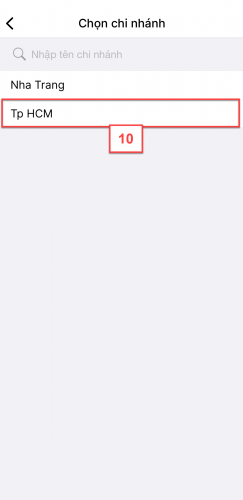
- Bạn chạm Hoàn thành (11) hoặc Lưu tạm nếu chưa nhập xong.
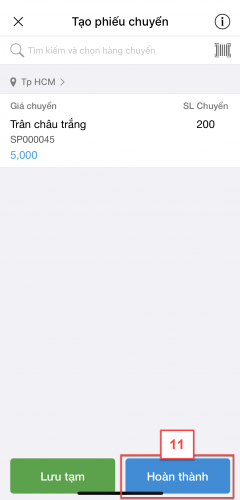
- Lưu ý:
- Hệ thống sẽ hiện thông báo và không cho phép Lưu tạm hoặc Hoàn thành nếu phiếu chuyển chưa chọn chi nhánh nhận, không có hàng hoá hoặc có hàng hoá chưa nhập số lượng chuyển.
- Thời gian chuyển không được vượt quá thời gian hiện tại.
- Tại chi nhánh chuyển, với phiếu chuyển ở trạng thái Phiếu tạm (1), bạn có thể cập nhật thông tin phiếu chuyển.
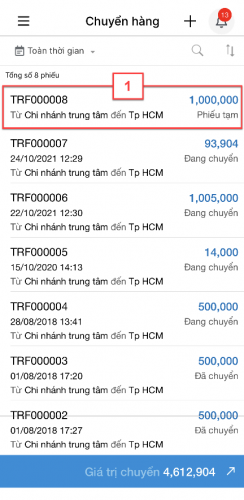
- Để cập nhật thông tin, bạn chạm vào biểu tượng ![]() (2) -> thay đổi thông tin (3) -> chạm Hoàn thành hoặc Lưu tạm nếu chưa nhập xong (4).
(2) -> thay đổi thông tin (3) -> chạm Hoàn thành hoặc Lưu tạm nếu chưa nhập xong (4).
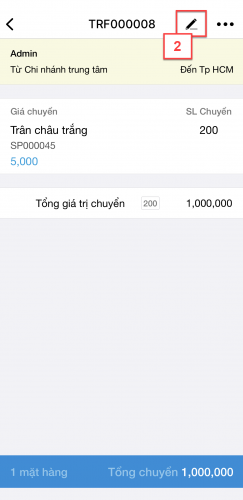
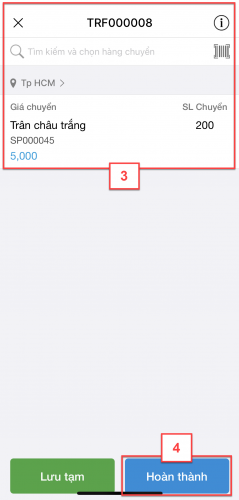
- Để xóa hàng hóa chuyển, trên dòng hàng hóa bạn vuốt sang trái -> chọn Xóa (1) -> chọn Xóa để xác nhận thông tin (2)
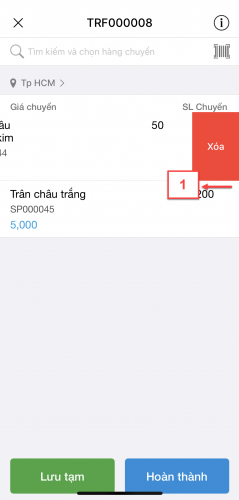
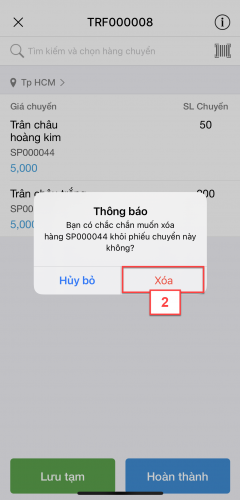
- Để nhận hàng, tại chi nhánh nhận, bạn chọn phiếu chuyển có trạng thái đang chuyển (1)
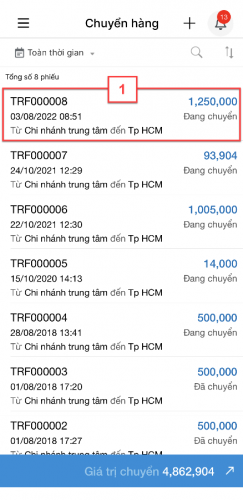
- Bạn chạm vào biểu tượng ![]() (2) -> chỉnh sửa thông tin nhận hàng (nếu cần) (3) -> chạm Nhận hàng hoặc Lưu tạm nếu chưa thao tác xong (4).
(2) -> chỉnh sửa thông tin nhận hàng (nếu cần) (3) -> chạm Nhận hàng hoặc Lưu tạm nếu chưa thao tác xong (4).
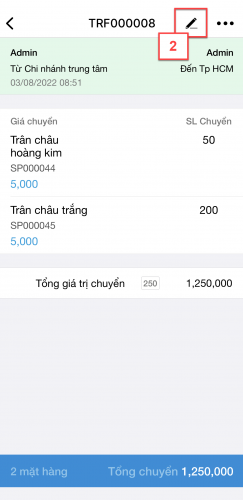
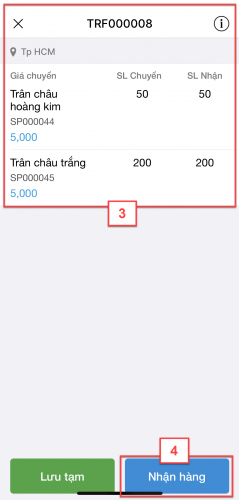
- Lưu ý:
- Hệ thống không cho phép sửa lại số lượng nhận lớn hơn số lượng chuyển.
- Nếu số lượng nhận nhỏ hơn số lượng chuyển, bạn cần nhập Ghi chú nhận trước khi chạm Nhận hàng.
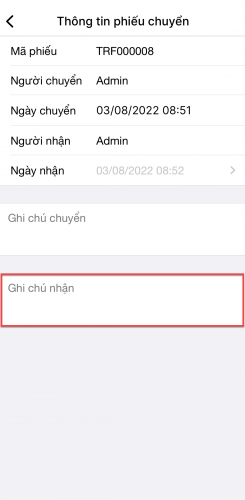
- Thời gian nhận hàng không được vượt quá thời gian hiện tại và phải nhỏ hơn thời gian chuyển hàng.
- Trên menu tính năng, bạn chạm Chuyển hàng (1)
- Hệ thống sẽ hiển thị danh sách phiếu chuyển hàng (2)
- Trên màn hình danh sách phiếu chuyển hàng, chạm vào phiếu chuyển hàng cần xem nội dung chi tiết (1)
- Hệ thống hiện thông tin chi tiết của phiếu chuyển hàng (2)
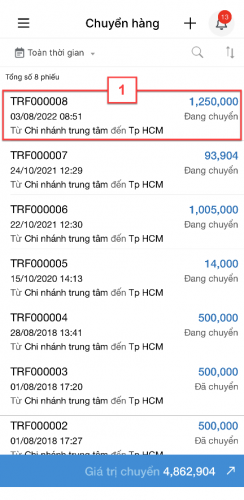
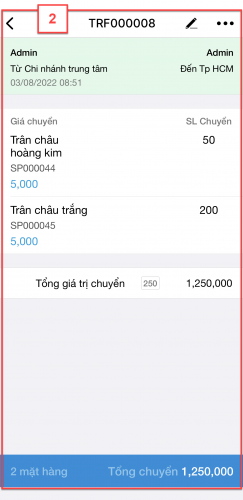
Hệ thống hỗ trợ 2 cách hủy phiếu chuyển hàng
- Cách 1:
- Trên màn hình Chuyển hàng -> tại Phiếu chuyển hàng cần hủy vuốt sang trái -> chọn Hủy (1)
- Chạm Đồng ý để xác nhận hủy (2)
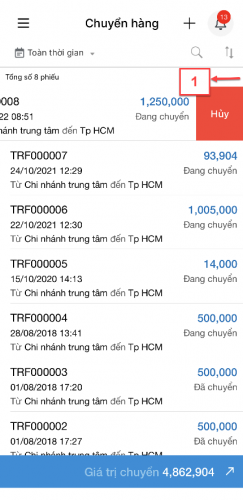
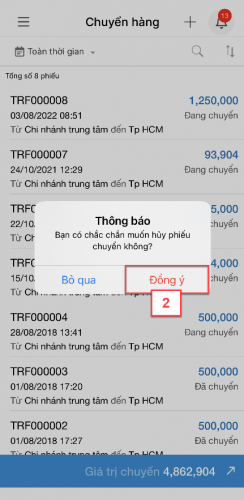
- Cách 2:
- Tại màn hình chi tiết phiếu chuyển hàng, bạn chạm vào biểu tượng
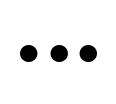 (1) -> chạm Hủy phiếu (2)
(1) -> chạm Hủy phiếu (2) - Chọn Hủy phiếu trên thông báo để xác nhận hủy phiếu (3)
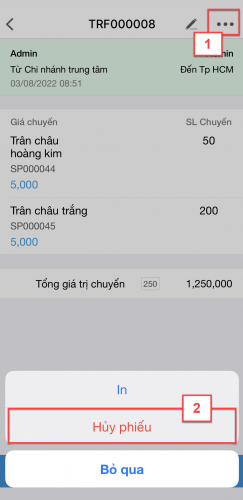
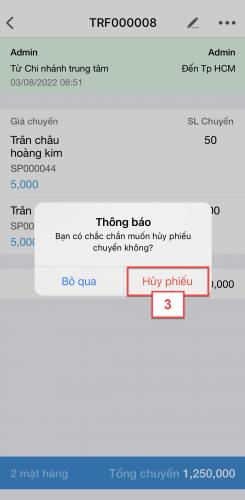
- Nếu bạn thiết lập Sử dụng máy in trong Cài đặt ứng dụng, hệ thống hỗ trợ in phiếu chuyển hàng.
- Để in phiếu chuyển hàng, trên màn hình thông tin chi tiết, bạn chạm vào biểu tượng ![]() (1) -> chọn In (2)
(1) -> chọn In (2)
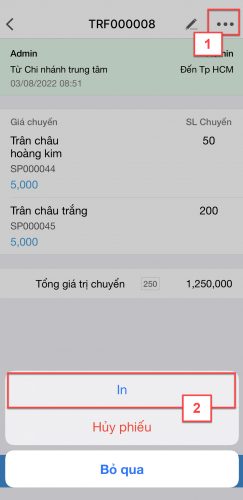
- Hệ thống chuyển sang màn hình Xem trước. Bạn chọn số liên cần in (3), sau đó chạm nút In (4).
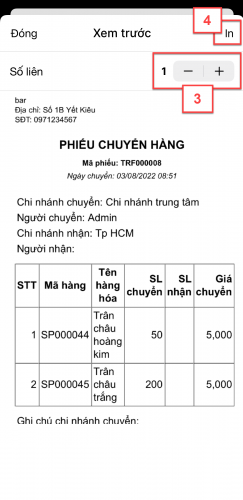
- Hệ thống hỗ trợ tìm kiếm/lọc phiếu chuyển hàng theo các điều kiện: Thời gian, Mã phiếu chuyển, Tên hoặc mã hàng, Loại phiếu, Trạng thái
- Lọc theo thời gian:
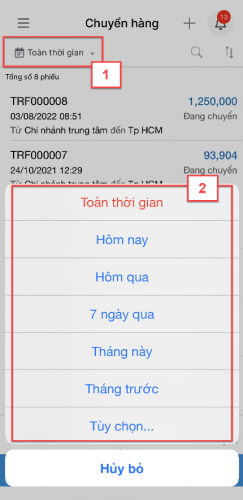
- Tìm kiếm theo Mã phiếu chuyển, Tên hoặc mã hàng, Loại phiếu, Trạng thái:
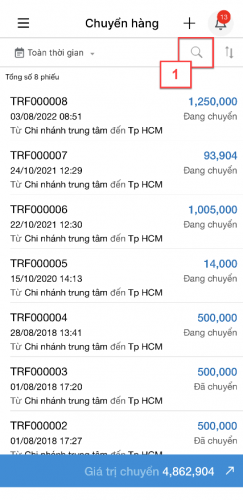
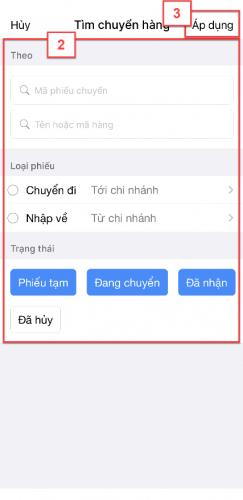
- Để sắp xếp các phiếu chuyển hàng, bạn chạm vào biểu tượng ![]() (1)
(1)
- Tùy theo trình tự cần sắp xếp, bạn chạm vào Mới nhất hoặc Cũ nhất (2)
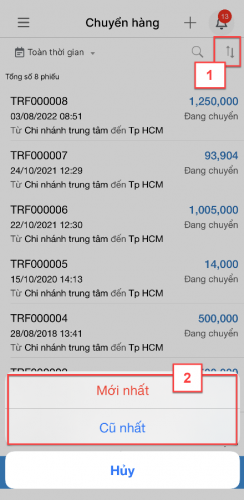
Như vậy, KiotViet đã thực hiện xong phần hướng dẫn sử dụng quản lý giao dịch Chuyển hàng trên mobile.
Mọi thắc mắc xin liên hệ tổng đài tư vấn bán hàng 1800 6162, tổng đài hỗ trợ phần mềm 1900 6522 hoặc email cho chúng tôi tại địa chỉ: hotro@kiotviet.com để được hỗ trợ và giải đáp.
Chúc Quý khách thành công!
Tài liệu được cập nhật mới nhất ngày 23/11/2022
KiotViet - Phần mềm quản lý bán hàng phổ biến nhất
- Với 300.000 nhà kinh doanh sử dụng
- Chỉ từ: 6.000đ/ ngày